回答: 2025 年に Twitch で音楽を再生できますか?
あなたは Spotify Twitch の愛好家であると同時に熱狂的ですか? おそらく、あなたも同じ質問をしたことがあるでしょう。 Twitchで音楽を再生できますか。 幸運なことに、この投稿はこのトピックを巡ることになります。
Twitch は主要なサービスの XNUMX つです ライブストリーミングプラットフォーム アメリカ合衆国で。 その人気の高さは確かに明らかです! Twitch を使用すると、ビデオ ゲームのストリーミングを行ったり、クリエイティブなコンテンツを披露したり、音楽ブロードキャストを行ったりすることもできます。 実際に、Twitch の旅を始めて成功した人が何人もいます。
Twitch の人気により、Twitch で音楽を再生する方法など、多くのことに興味を持つユーザーもいます。 実際、ストリーミング中に優れた BGM を使用すると、コンテンツがより優れたものになり、より魅力的で魅力的なものになります。 いくつか持っていれば Spotify Twitch で使用したい曲を念頭に置いている場合は、それが可能かどうかを確認する必要があります。
記事の内容 パート 1. 遊んでいます Spotify Twitch で音楽を聴くことは可能ですか?パート 2. ストリーミング Spotify OSB スタジオ経由の音楽パート 3. 最適なプレイ方法 Spotify Twitchの音楽パート 4. 結論
パート 1. 遊んでいます Spotify Twitch で音楽を聴くことは可能ですか?
約束どおり、このセクションでは「Twitch で音楽を再生できますか?」という質問に対する答えがわかります。 クエリ。
その質問に対する答えは肯定的なので、あなたは幸せになるはずです。 ただし、これは使用しようとしている音楽の種類によって異なります。 Twitchのガイドラインに基づいて、使用できる音楽と使用できない音楽の種類がいくつかあります。 Twitch でのライブ配信中に自由に利用できるのは以下の XNUMX 種類です。
- あなたが所有する曲(著作権を含む)。
- 著作権のある曲ですが、使用するライセンスはあります。
- 「Twitch Sings」のパフォーマンスに使用されている楽曲。
上記のリストを考慮すると、使用を検討している場合は次のように言えます。 Spotify 音楽については、曲の保護を解除しない限り、(直接) 行うことはできません。 それでもこれらの著作権で保護された曲の使用を主張した場合、Twitch ガイドラインへの違反として記録され、コンテンツがミュートされ禁止されることにご注意ください。 最悪の場合、動画は削除されます。
しかし、心配しないでください。これは実際にはそれほど考える必要がない問題です。 あなたは今、質問に対する答えを知っているからです。 Twitch で音楽を再生するにはどうすればよいですか? 私たちはこれから、最終的にあなたのものを使用できるようにお手伝いします。 Spotify Twitch 経由のライブ ストリーミングのお気に入り。
パート 2. ストリーミング Spotify OSB スタジオ経由の音楽
質問に答えてもらうだけでは十分ではありません。 Twitch での曲の再生方法を共有することも重要です。 前述したように、特定のトラックが著作権で保護されている場合でも、そのトラックを使用するライセンスを持っている限り、Twitch でそのトラックを再生できます。 の場合 Spotify 著作権で保護された曲の場合、その曲の著作権を所有している限り、OSB スタジオ経由でストリーミングできます。 著作権問題のリスクがあるため、次のようなコンソール用の Twitch アプリは 携帯 PlayStation には音楽を再生する機能が組み込まれていません。
OBS などの放送ソフトウェアを使用している場合は、次のようなアプリも利用できます。 Spotify をソースとして保存し、それを OBS シーンに追加します。 これは OBS にゲームを追加するのとよく似ていますが、ゲームを Spotify 必要に応じてミニプレーヤー。 Twitch で音楽を再生する方法に興味がある場合は、次の手順に従うだけです。
ステップ1。 まず、接続されたアカウントで使用する音楽ストリーミング サービスとして Twitch を選択するように OSB を設定する必要があります。
ステップ2。 OBS を起動し、「+」ボタンをタップして新しいソースを選択し、最後に「Windows Capture」オプションを押します。
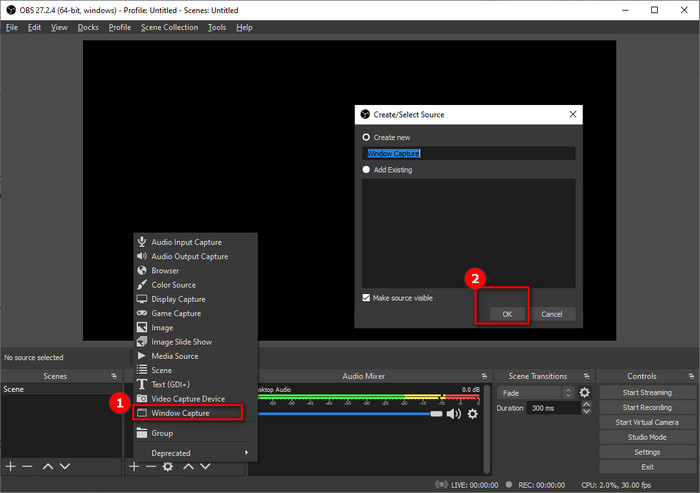
ステップ 3。 追加されたソースの名前は変更する必要があります。 その後、「」を選択しますSpotify.exe」をソース選択ボックスから選択します。
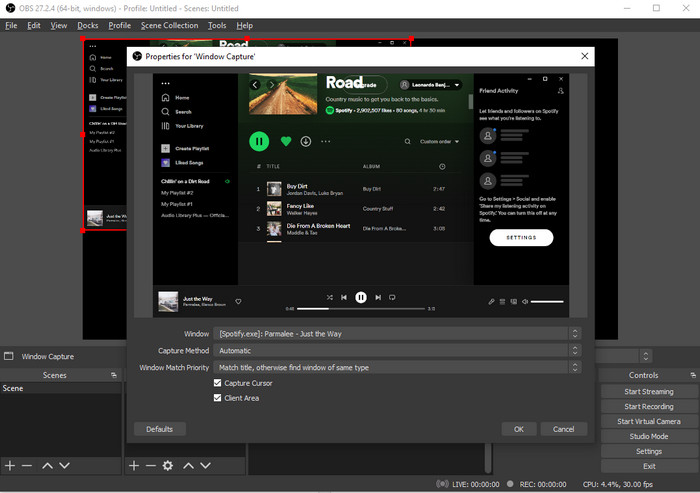
ステップ4。 のエリアを決めます Spotify Twitch ライブ ストリーミング中に画面の側面をドラッグするかクリックして使用します。 あるいは、トリミング時に「Alt」ボタンを使用することもできます。
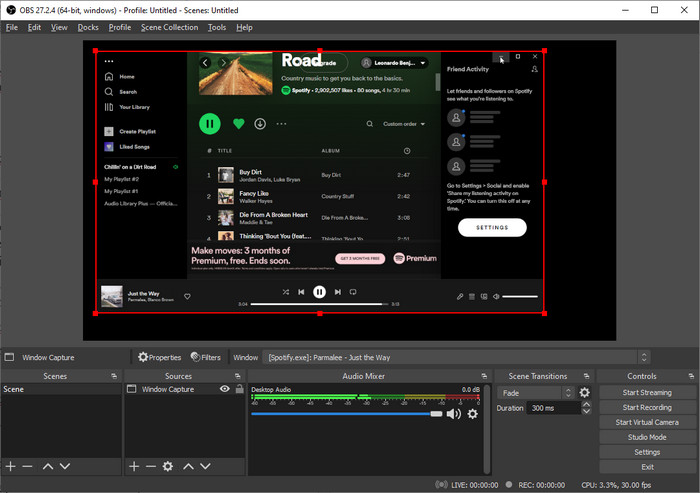
ステップ5。 満足したら、上記の画面を OSB ページに配置する必要があります。
使用したいトラックが著作権で保護されているかどうか不明な場合は、問題を避けるために、著作権で保護されていないことが証明されているトラックを使用することをお勧めします。
ただし、それでも使用を推進する場合は、 Spotify お気に入りを追加した場合は、曲に付いている DRM 保護を解除する効果的な方法を見つけるしかありません。 心配しないでください、それは簡単なことです。 実際、次のパートに進む際に必要な詳細はすべて揃っています。
パート 3. 最適なプレイ方法 Spotify Twitchの音楽
「Twitch で音楽を再生できますか?」という質問に答えて満足していただけたと思います。 質問。 ただし、どのように使用できるようになるのかについてはまだ興味があると思います。 Spotify Twitch で好きな曲。 それでは、これらの DRM 保護を解除する方法を知っておく必要があります。 Spotify 曲!
幸いなことに、次のようなアプリがあります TunesFun Spotify Music Converter それは助けることができます Spotify 曲の DRM 解除プロセス。 この優れた機能とは別に、トラックを MP3、FLAC、WAV、AAC などの一般的な形式に変換するのに役立つ優れたツールでもあります。 MP3 プレーヤー、iTunes、Windows Media Player など、さまざまな種類のメディア プレーヤーで再生できるようになりました。 あなたもできるようになります これらの曲で自分の着メロを作る.
このツールは変換速度が速く、ロスレス変換を保証します。 したがって、重要な詳細はすべて、 Spotify 曲は元の品質のまま維持されます。 さらに、いくつかの変換を処理できます。 Spotify 一気に曲を。 したがって、多数のトラックを変換することを検討している場合、それは TunesFun Spotify Music Converter 同じように!
アプリの使用時にサポートが必要な場合は、いつでもカスタマー チームとテクニカル サポート チームにサポートを求めることができます。 TunesFun ユーザーがアプリに関するあらゆるニーズに対応できるよう、いつでも利用できるからです。 さらに、アプリはタイムリーに更新されるため、使いやすさを向上させ、ユーザーを満足させるためにアプリの改善が常に行われていることがわかります。
連絡先 TunesFun Spotify Music Converterシンプルなインターフェースなので、初めてでもきっと使いこなせるでしょう。初心者でもこのアプリを使用するのに問題はありません。
使用に興味がある場合は、 TunesFun Spotify Music Converter 変形して取り除くとき Spotify 曲を保護するには、以下の手順を確認してください。
ステップ1。 このアプリのインストール要件をすべて完了すると、最終的にコンピューターにインストールできるようになります (これは Mac と Windows OS の両方でサポートされています)。 正常にインストールされたら、まずアプリを起動します。 メイン ページで、ドラッグ アンド ドロップを開始できます。 Spotify 変換して処理する曲。 あるいは、曲の URL を使用しても同様に機能するはずです。 このアプリはバッチ変換をサポートしているため、複数の曲を選択できます。

ステップ2。 「すべてのファイルを次の形式に変換」メニューで、使用する出力形式を選択します。 変換された出力フォルダーの場所も必ず指定してください。 Spotify 曲は保存されます。

ステップ 3。 「変換」または「すべて変換」ボタンをタップすると、変換が開始されます。 DRM 解除プロセスも同時に行われます。

数分以内に、DRM フリーで変換できるようになります。 Spotify 曲。 「出力ファイルの表示」メニューをタップするだけで、処理された曲のリストを一目見ることができます。
あなただけを再生することができれば Spotify お気に入りは無制限にオフラインで使用できるため、ダウンロードする必要はありません。 Spotify アプリ。 遭遇してもイライラしないように Spotify のような問題 Spotify プレイリストにない曲を再生する, Spotify ローカル ファイルが表示されない、または Spotify ランダムな曲を再生します。 実際、 TunesFun Spotify Music Converter が最適なソリューションです。
DRMフリーでプレイする Spotify Twitch の曲
変換され、DRM フリーになったため、 Spotify 曲が利用可能になり、すでに PC に保存されています。必要なのは、それらの曲を Streamlabs OBS に追加し、Twitch ライブ ストリーミング用のオーディオを設定することだけです。
必要な場合のガイドもここにあります。
ステップ1。 Streamlabs OBS を開きます。
ステップ2。 ソースページには「+」ボタンが表示されます。 これをタップするだけです。
ステップ 3。 「メディアソース」ボタンを選択し、次に「ソースを追加」をタップします。 好きな名前を付けてください。
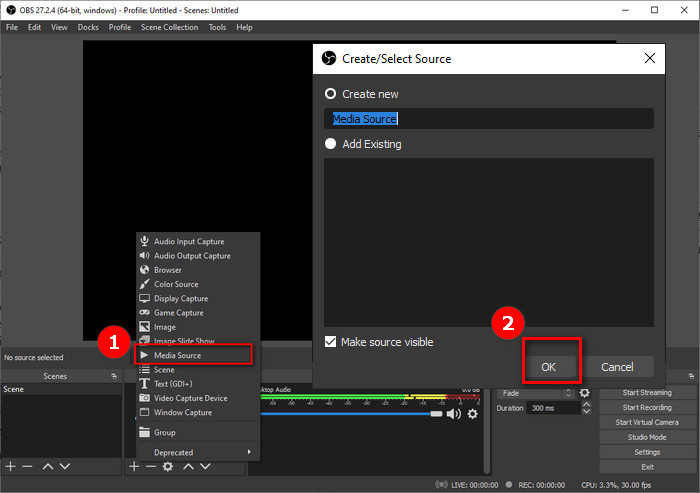
ステップ4。 変換されたものを選択するだけで済みます Spotify 定義された出力フォルダーから曲を選択し、「完了」ボタンを押します。
これで、Twitch でストリーミングしながら、 Spotify お気に入り登録が簡単にできる!
パート 4. 結論
確かに、「Twitch で音楽を再生できますか?」 質問はもうあなたにとって質問ではありません。 特に使用しようとしている場合は、Twitch で音楽を再生する方法を見つけることを心配する必要はもうありません。 Spotify 曲。 この記事で紹介するガイドを使えば、このジレンマはすでに解決されていると考えてください。 のような専門的なアプリがあるのは幸運です TunesFun Spotify Music Converter の変換を処理できる Spotify 歌と彼らが所有する保護の解除。 したがって、将来、必要な場合には、忘れずに使用してください。 TunesFun Spotify Music Converter!
コメントを書く